 L’argomento del giorno è: “come posso dividere un file troppo grande in parti più piccole? Ok, lo so che non è una novità assoluta, abbiamo già parlato sia di un software che permette di unire file di tipo .001, .002, .00x sia di programmi per unire file di tutti i tipi, dagli MP3 agli AVI. Però, come abbiamo più volte detto, e temo per voi non ci stancheremo mai di ripetere, le cose si evolvono e mutano in continuazione; così, anche nel mondo del digitale nascono, in continuazione, nuovi programmi. Oggi vedremo un software “nuovo nato” per dividere e poi unire file in più parti: FileDivider 2.0.
L’argomento del giorno è: “come posso dividere un file troppo grande in parti più piccole? Ok, lo so che non è una novità assoluta, abbiamo già parlato sia di un software che permette di unire file di tipo .001, .002, .00x sia di programmi per unire file di tutti i tipi, dagli MP3 agli AVI. Però, come abbiamo più volte detto, e temo per voi non ci stancheremo mai di ripetere, le cose si evolvono e mutano in continuazione; così, anche nel mondo del digitale nascono, in continuazione, nuovi programmi. Oggi vedremo un software “nuovo nato” per dividere e poi unire file in più parti: FileDivider 2.0.
Come dividere e poi unire un file
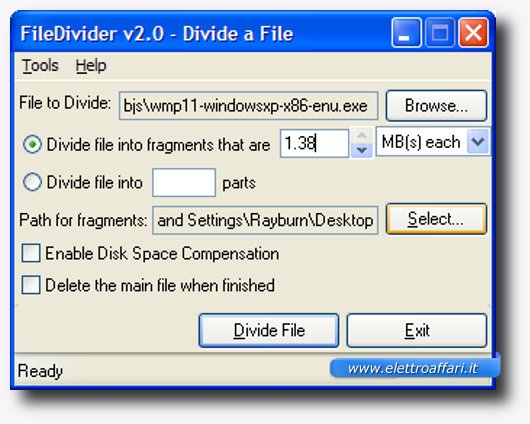
A cosa serve questo tipo di operazione l’abbiamo già spiegato più volte, non starò quindi a ripetervi cose che già conoscete; tutt’al più potete fare una ricerca nel nostro sito. Comunque, per i più pigri, riassumo la ragione principale: trasferire, passare, condividere un file gigantesco è più complesso che condividere, o passare o copiare, molti file piccoli. Ne consegue che è preferibile, quando possibile, dividere un file grosso, come ad esempio un video in alta definizione, in più parti, parti che potremo poi caricare in alcuni servizi di hosting senza problemi, oppure spedire per email, copiare su un cd (o dvd) oppure, infine, condividere con emule o tramite i torrent.
Generalmente questo genere di operazioni, cioè il dividi per poi riunire successivamente, non sono molto complesse: già il dos aveva dei comandi, testuali, per poterlo fare. Quello che cambia, tra un programma e l’altro, è generalmente l’interfaccia utente che può essere più o meno chiara, più o meno elegante.
Vediamo, comunque, come si può fare, sfruttando per l’occasione FileDivider 2.0. Prima di cominciare è però d’obbligo una precisazione: i comandi, e le operazioni, che stiamo per eseguire sono simili per tutti questi programmi, e quindi questa può anche valere, grosso modo, anche come una guida generale. Ma il programma che sto usando, quello delle immagini, è un software gratis ancora in sviluppo. Che vuol dire? Vuole dire che potrebbe presentare, saltuariamente, alcuni problemi: non preoccupatevi, entro poco tempo dovrebbe essere rilasciata (ovvero resa disponibile a tutti) una versione stabile e più precisa.
Passiamo quindi ai passi veri e propri da seguire. Ovviamente, la prima cosa da fare è indicare al programma se vogliamo unire più file o dividerne uno in molti. Cominciamo con lo scegliere Divide a file. La finestra che ci apparirà sarà simile a questa:
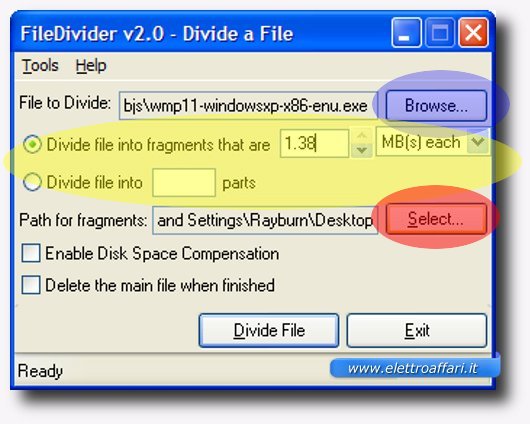
Ok, abbiate pietà: non mi venite a dire che non vedete i cerchi colorati, quelli li ho aggiunti io con il buon vecchio Gimp, giusto per evidenziare le cose importanti da tenere d’occhio. Quindi seguendo i colori dobbiamo nell’ordine.
- Cliccare sul pulsante Browse (cerchio blu) per selezionare il file che ci interessa dividere.
- Scegliere, nell’area del cerchio giallo, che tipo di divisione ci interessa. Possiamo decidere la dimensione di ogni parte, o il numero di parti complessive che vogliamo ottenere.
- Infine sfruttando il pulsante Select (cerchio rosso) decidiamo dove, in che cartella, devono essere salvati i vari pezzi.
Bene, penso che sia inutile dire che il quarto passaggio prevede il cliccare su Divide File per far partire l’operazione.
E come si fa a ricucire i vari frammenti del nostro file? Semplice: all’inizio scegliamo l’opzione Merge Fragments. I passaggi successivi sono immediati: scegliamo la cartella che contiene i file da riunire, poi il nome del file finale che vogliamo ottenere e infine clicchiamo una seconda volta su Merge Fragments. E questo è tutto, almeno per ora.
